サイドチェインとは、簡単に言うと「ある音」を「別のある音」で抑制する事。
DTMでは、ドラムのキック音でベース音を絞るような場合によく使われます。
そんなサイドチェインをFL Studioで実現させる方法を書いていきます。
音楽に関してはド素人な私ですが、
日本語資料の少ないFL Studioを試行錯誤しながら調べたので、メモとして残しておきたいと思います。
誰かの役に立てばいいなーというレベルの記事なのでご了承ください。
Channel rackに楽器を用意する
できるだけ簡単に説明したいので、「Kick」と「BooBass」だけ使います。
チャンネルラックに設置してください。
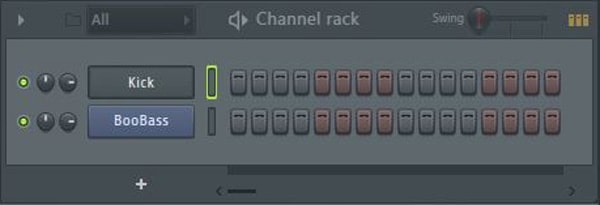
① チャンネルラックのKickをクリックして、ダイアログを開きます。
② 右上にTRACKの表示領域があるので、それを上に向けてドラッグすると数字を入力できます。
今回はTARCKを「1」に設定。
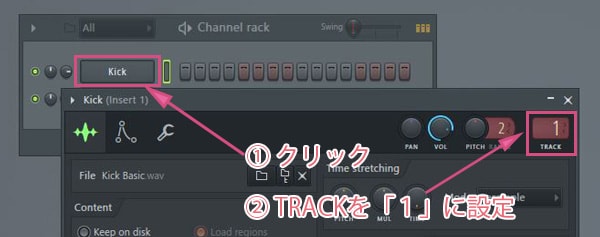
① チャンネルラックのBoobassをクリック
② TRACKを「2」に設定
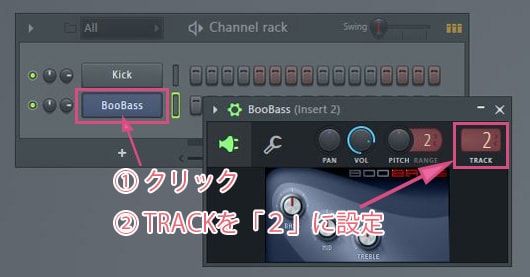
Boobassを右クリック→ Piano rollを設定
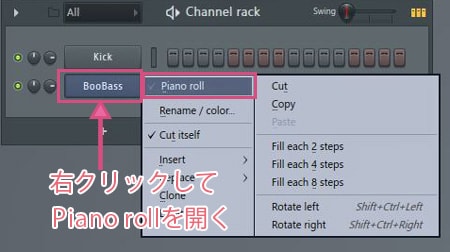
簡単に、1音だけ置いておく。
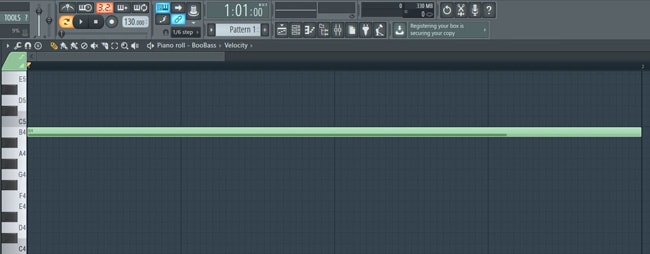
Kickを4つ打ちにしておく。

ミキサーの設定
ミキサーを開きます

先ほど、KickのTRACKを「1」に設定したので、ミキサートラック1にKickが紐づけされています。
分かりやすくする為に、ミキサートラックの名前を「Kick」に変えたいと思います。
① ミキサートラック1の「Insert1」を右クリック
② Rename/color をクリック
③ 名前を「Kick」に変える
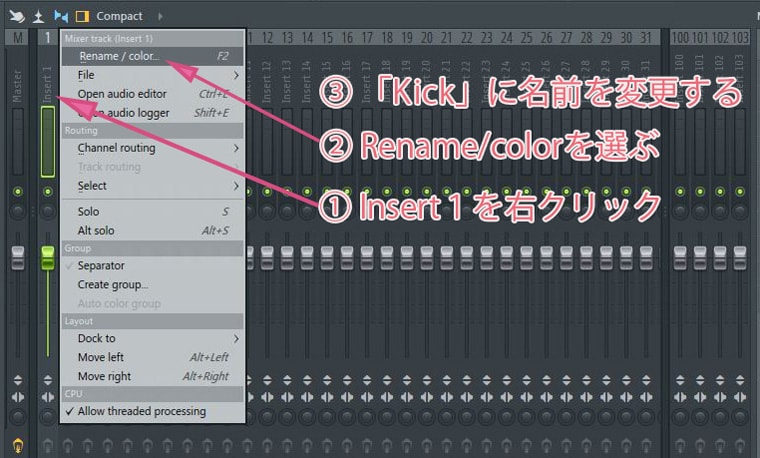
同様に、BooBassのTARCKを「2」に設定したので、
BooBassはミキサートラック2に紐づけされています。
Insert2の名前を「Bass」に変えてください。
ミキサートラック3と4は、何の楽器にも紐づけされていませんが、
Insert3を「Trigger」、Insert4を「Side Chain」に名前変更しておく。
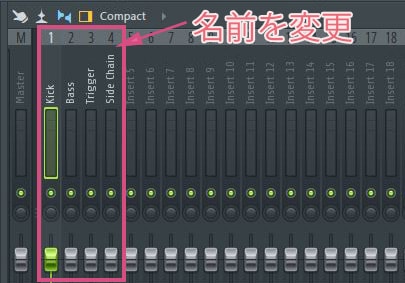
Kickの設定
Kickをクリックして選択すると、デフォルトでMasterと接続されています。
Masterは「最終的に音を出す場所」とでも覚えておいてください。
ミキサーで音を加工した後、最終的にMasterから音を出しています。

Kickを選択した状態で、Triggerにある「上向き矢印」を右クリック。
表示された候補の中から「Route to this track only」をクリックします。
※「KickからTriggerにのみ接続しますよ」という意味です
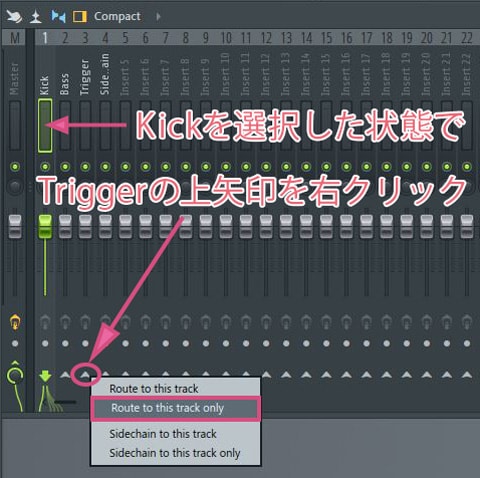
KickからMasterへの接続が切断されて、Triggerとだけ接続されました。
※これでKickの音は鳴らなくなります(Masterと切断したので)
※Kickの音は鳴らずにTriggerに渡されます

Bassの設定
Bassをクリック。
BassもデフォルトでMasterと接続されています。

Bassを選択した状態で、Side Chainの「上向き矢印」を右クリック。
表示された候補の中から「Route to this track only」をクリックします。
※「BassからSide Chainにのみ接続しますよ」という意味
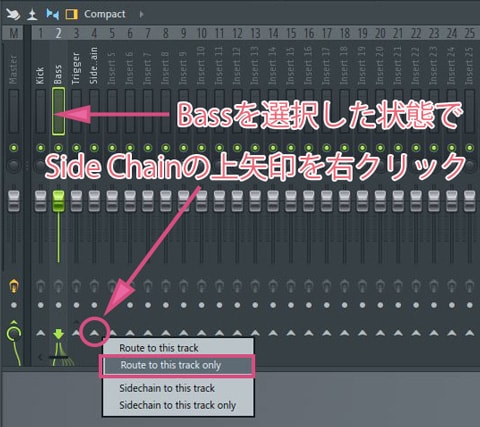
BassからMasterへの接続が切れて、Side Chainにのみ接続される。
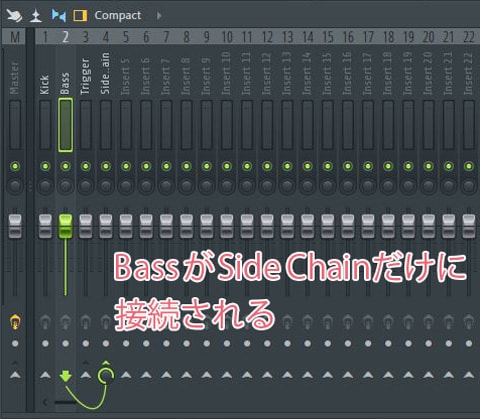
Triggerの設定
Triggerをクリック。
TriggerもデフォルトでMasterと接続されています。

Triggerを選択した状態で、Side Chainの「上向き矢印」を右クリック。
表示された候補の中から「Sidechain to this track only」をクリックします。
間違えないでくださいね。
「Route to ~」 じゃなくて 「Sidechain to ~」の方です。
※「TriggerからSide Chainにサイドチェインしますよ」という意味(ややこしい)

Triggerは、MasterとSide Chainの両方に接続されます。

Side Chainの設定
Side Chainをクリック。
Side ChainもデフォルトでMasterと接続されている。これはこのままでいいです。

今の状態を図で表すと以下になります。
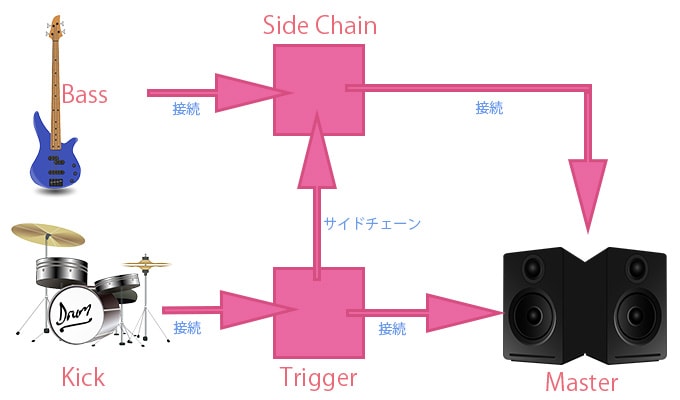
デフォルトでは、すべての楽器が直接Masterに繋がっていましたが、
「Trigger」や「Side Chain」を仲介してからMasterに繋げるように設定し直しました。
次は、この「Side Chain」に対してエフェクトをかけていきます。
Fruity Limiterの設定
① Side Chainのミキサートラックを選択した状態で、
② トラックインスペクタの右向き▼をクリックして、Fruity Limiterを設置する。
③ Fruity Limiterが表示されます。

Fruity Limiterにて、COMPに切り替える

SIDECHAINの表示窓を右クリックして、Triggerを選ぶ

この段階では、まだサイドチェインが掛かっていません。
掛かっていない状態の音を確かめる為に、一度再生してみてください。
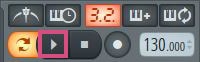
普通の状態では、
Kickと同時にBooBassが「ブーーーーーーン」と鳴っているだけです。
Fruity Limiterの波形は、こんな感じになると思います。

それでは、音を出したままFruity Limiterの「THRES」と「RATIO」を
以下の設定に合わせてみてください。

波形が鎖のような形になります。

これがサイドチェインが掛かった状態です。
Kickの音とBooBassが重なるタイミングで、BooBassの音が絞られて
「ブンワー、ブンワー、ブンワー」という風にグルーブが生れます。
まとめ
何故わざわざミキサートラックにTriggerとかSide Chainを作らなければならないのか?
サイドチェインを掛けたい楽器が複数ある場合。
例えば下図のように、GMS、3x OSC、BooBass、すべてをSide Chainに接続すると、
3つの楽器すべてにサイドチェインを掛ける事ができます。
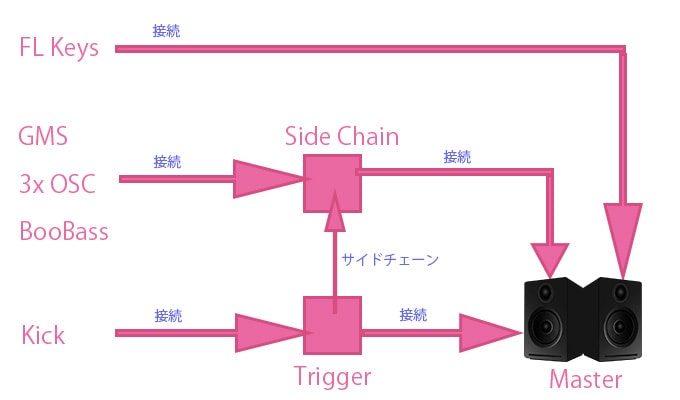
トリガーも同様です。
Fruit Kickと、Kickの2つをトリガーにしたい場合は、どちらもTriggerに接続したら実現できます。
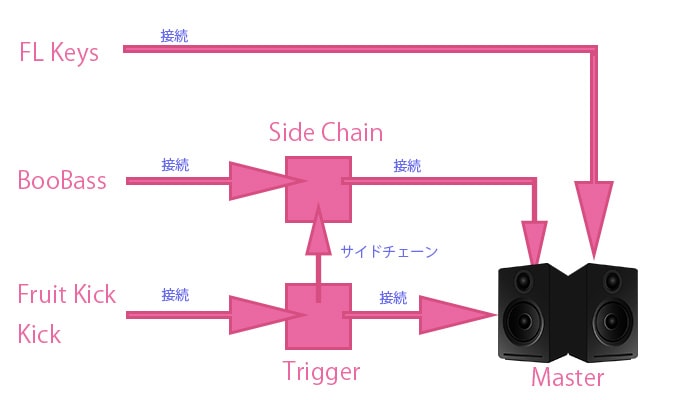
サイドチェインを使う場合は、
楽器を仲介させる為のTriggerとSide Chainを作っておくことをおススメします。
出来る限り簡単に説明しようと思いましたが、複雑になってしまいました。
スポンサーリンク |
|
|
|
|
